Kas ir dokumentu bibliotēka?
Dokumentu bibliotēka ir droša vieta, kur glabāt failus, kur jūs un jūsu kolēģiem varat tos viegli atrast, strādāt kopā un piekļūt tiem no jebkuras ierīces jebkurā laikā. Piemēram, varat izmantot dokumentu bibliotēku vietnē programmā SharePoint, lai saglabātu visus failus, kas saistīti ar konkrētu projektu vai konkrētu klientu. Failu pievienošana vai failu pārvietošana starp mapēm ir tikpat vienkārša kā vilkšana un nomešana no vienas atrašanās vietas citā.
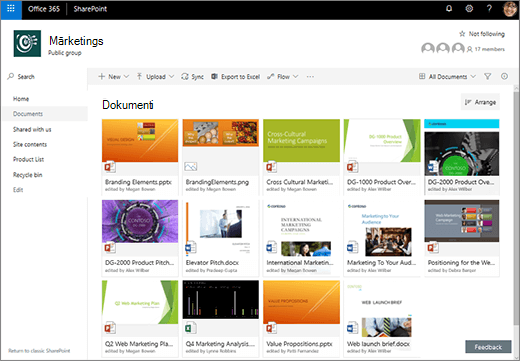
Piezīme.: Vai jūsu ekrāns izskatās citādi? Jūsu administrators, iespējams, dokumentu bibliotēkā ir iestatījis klasiskas lietošanas iespējas. Šādā gadījumā skatiet rakstu Iepazīšanās ar bibliotēkām. Ja esat dokumentu bibliotēkas īpašnieks, vietnes īpašnieks vai administrators, skatiet rakstu Dokumentu bibliotēku noklusējuma pieredzes pārslēgšana no jaunajām vai klasiskajā versijām, lai uzzinātu, kā iestatīt noklusējuma pieredzi.
Piezīme.: Daži līdzekļi pašlaik ir pieejami tikai klasiskajā pieredzē. Lapas apakšējā kreisajā stūrī SharePoint uz Atgriezties pie klasiskām versijām, lai pārslēgtos uz klasisko pieredzi.
Noklusējuma vietne programmā SharePointSharePoint Server 2019 bibliotēkā, kas tiek izveidota automātiski, izveidojot jaunu vietni. Vietnei pēc nepieciešamības varat pievienot papildu dokumentu bibliotēkas. Tas ir noderīgi, piemēram, ja vēlaties ierobežot piekļuvi failu kopai. Katrā dokumentu bibliotēkā tiek rādīts failu, mapju un galvenās informācijas saraksts par katru failu, piemēram, norādīts faila izveides vai pēdējās modificēšanas datums. Šo informāciju var izmantot, lai kārtotu failus un atvieglotu to atīšanu.
Dokumentu bibliotēkā varat veikt šīs darbības:
-
Pievienojiet, rediģējiet, dzēsiet failu,mapi vai saiti no citas SharePoint bibliotēkas, koprediģējiet un lejupielādējiet dokumentus.
-
Noteikt, kuras personas var piekļūt bibliotēkai, mapei ar bibliotēku vai atsevišķu failu bibliotēkā.
-
Sekojiet darbībām failā, piemēram,pēdējās modificēšanas datumu, un saņemiet paziņojumu par izmaiņām.
-
Pievienojiet saiti dokumentu bibliotēkā uz saturu, kas tiek glabāts ārpus bibliotēkas, piemēram, saite uz failu, kas atrodas citā bibliotēkā, vai pat saite uz ārēju tīmekļa lapu.
-
Iezīmējiet saiti, failu vai mapi dokumentu bibliotēkā, lai jūs un citi varētu tiem ātri piekļūt.
Apskatīsim tuvāk
Dokumentu bibliotēkas lapas augšējā kreisajā stūrī ir galvenā izvēlne.
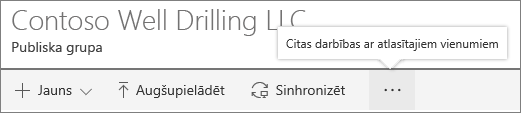
Šeit varat izveidot jaunu mapi, dokumentu vai saiti uz saturu, kas atrodas ārpus dokumentu bibliotēkas.
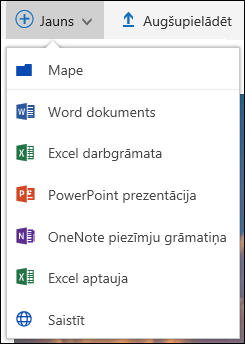
Piezīme.: Dokumentu tipu saraksts atšķirsies atkarībā no jūsu atļaujām un vietnes iestatīšanas veida.
vai augšupielādējiet mapi vai failus.
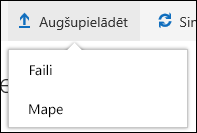
Piezīme.: Šobrīd Internet Explorer neatbalsta mapes.
Varat arī sinhronizēt failus ar jauno sinhronizācijas OneDrive vai izveidot brīdinājumu, lai saņemtu paziņojumu par izmaiņām.
Dokumentu bibliotēkas lapas augšējā labajā stūrī noklikšķiniet uz Skatīt opcijas, lai dokumentu bibliotēkas skatu mainītu uz saraksta, kompakto, elementu skatu. Ja izmantojat Internet Explorer, varat atvērt dokumentu bibliotēku Windows pārlūkā, noklikšķinot uz Skatīt failu pārlūkā. Pielāgotu skatu varat arī saglabāt, noklikšķinot uz Saglabāt skatu kā, vai, ja esat bibliotēkas īpašnieks vai administrators, varat rediģēt vai izveidot skatus bibliotēkas iestatījumu lapā, noklikšķinot uz Rediģēt pašreizējo skatu.
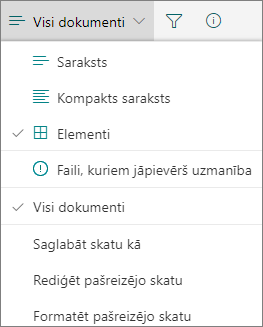
Varat pievienot jaunas kolonnas un atlasīt parādāmās kolonnas, kolonnu galveņu labajā malā noklikšķinot uz + vai + Pievienot kolonnas, ja esat saraksta skatā, vai, ja esat elementu skatā, noklikšķinot uz 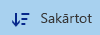

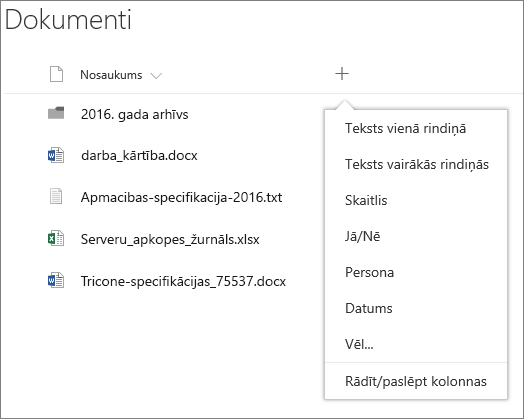
Informācijas rūtī varat skatīt un rediģētinformāciju par failu vai mapi, piemēram, nepieciešamos rekvizītus, pēdējās darbības vai failu, ar ko fails ir kopīgots. Lai rādītu vai paslēptu informācijas rūti, atlasiet failu vai mapi un 
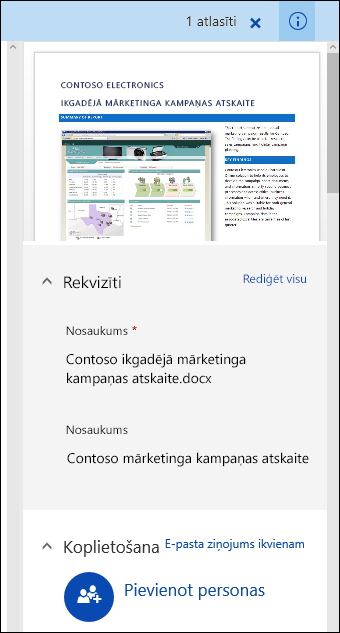
Atlasot mapi vai failu, izvēlne dokumentu bibliotēkas augšējā kreisajā stūrī mainās uz darbību sarakstu, ko varat veikt ar šo mapi vai failu.
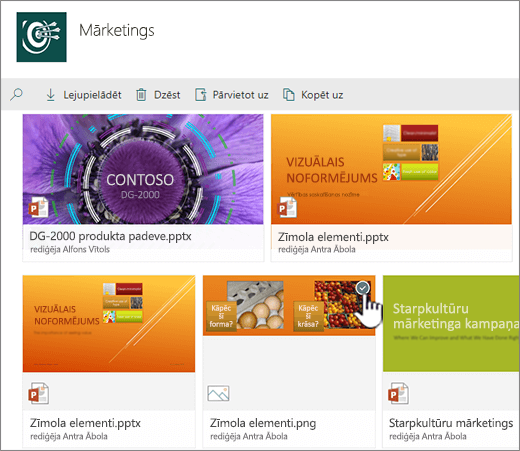
Piezīme.: Lai parādītu faila vai mapes izvēlni sīktēlu skatā, noklikšķiniet uz sīktēla augšējā labā stūra.
Varat skatīt citu dokumenta izvēlnes versiju, ar peles labo pogu noklikšķinot uz faila nosaukuma vai, ja tā ir saraksta skatā, noklikšķinot uz daudzpunktes 
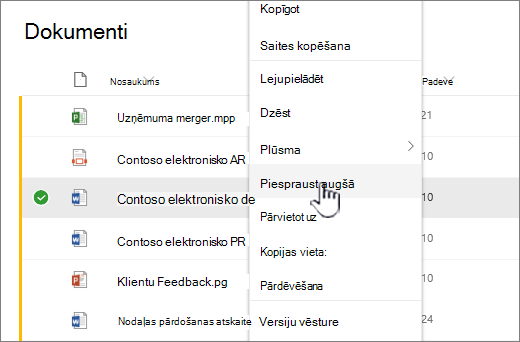
Vai esat gatavs sākt?
Tālāk ir daži papildu palīdzības raksti, kas palīdzēs sākt:
Darbs ar failiem dokumentu bibliotēkā
Mapes izveide dokumentu bibliotēkā
Jauna faila izveide dokumentu bibliotēkā
Faila, mapes vai saites informācijas skatīšana un rediģēšana dokumentu bibliotēkā
Krātuves vietas atļaujas un citi programmatūras ierobežojumi programmā SharePoint
Kad izmantot dokumentu bibliotēku, nevis OneDrive darba vai mācību konts ?
Skatiet rakstu Vai mani faili ir OneDrive vai SharePoint?, lai uzzinātu, kur vislabāk saglabāt failus.










